Tabloya naverokê
Em Excel ji bo mebestên xwe yên fermî û karsaziyê bikar tînin. Ji bo wan armancan, em hejmareke mezin a daneyan bikar tînin. Carinan hewce ye ku em di stûnekê de şaneya paşîn a bi nirx bibînin. Wusa dixuye ku meriv tevahiya stûnê kontrol bike û wê bi destan bibîne. Ji ber vê yekê, di vê gotarê de, em ê li ser hin awayên bilez nîqaş bikin ka meriv çawa şaneya paşîn a bi nirx di stûnek excel de bibîne.
Me komek daneya hêsan a tarîxên ku bi firotanê re têkildar in girtin.
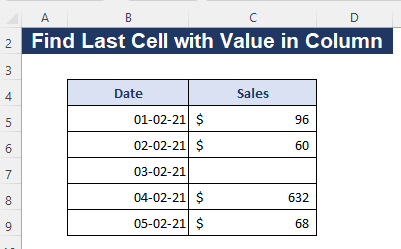
Pirtûka Xebatê ya Praktîkê dakêşin
Vê pirtûka xebatê ya pratîkê dakêşin da ku hûn vê gotarê dixwînin.
Hucreya Dawî ya Bi Nirx li Column.xlsx
3 Rêbaz ji bo dîtina şaneya paşîn a bi nirx di stûna Excel de
Li vir em ê 3 rêbazan nîqaş bikin da ku şaneya paşîn a bi nirx di stûnê de bibînin. Rêbazên yekem û paşîn jî hin beşan hene. Ji ber ku fonksiyonek dikare bi awayên cûda were bikar anîn.
Em ê stûnek bi navê Nirx zêde bikin da ku encamê nîşan bidin.
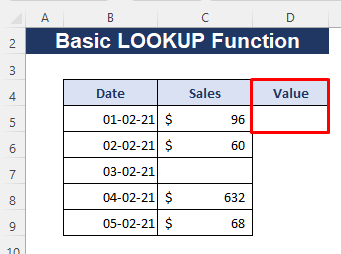
1 Fonksiyon LOOKUP ji bo dîtina şaneya paşîn a bi nirx di stûna Excel de
Li vir em ê fonksiyona LOOKUP bikar bînin da ku şaneya dawîn a bi nirx di Excel de bibînin. Em ê vê fonksiyonê bi fonksiyonên din re tevlihev bikin. 1-emîn em ê fonksiyona LOOKUP ya bingehîn rave bikin, paşê fonksiyonên din lê zêde bikin.
1.1 Bi tenê Fonksiyona LOOKUP-a Bingehîn bikar bînin
Li vir em ê LOOKUP-a bingehîn bikar bînin. fonksiyona . Ev fonksiyon ji rêzek stûnan nirxan dibîne. Li vir emdê tevahiyê kontrol bike Stûna C .
Gavê 1:
- Pêşî, herin Haneya D5 .
- Fonksiyon LOOKUP li vir binivîsin. Me rêza C:C girt, ji ber ku em dixwazin ji tevaya Stûna C zanibin. Dibe ku em rêjeyek diyarkirî jî destnîşan bikin. Ji ber vê yekê, formula me dibe:
=LOOKUP(2,1/(C:C""),C:C) 
Gavê 2:
- Niha, pêl ENTER bike û em ê encamekê bistînin.
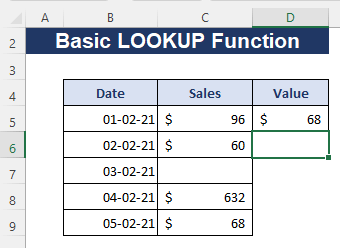
Li vir, em nirxa dawî distînin. ji Stûna C . Ji daneyên me yên ku hatine girtin jî em dikarin kontrol bikin ka encam rast e an na.
Têbînî:
C: C”” - Ew kontrol dike tevahiya Stûna C ji bo şaneyên vala û ji bo her şaneya wê rêzê RAST/FALSE vedigerîne. Ger şanek ne vala be, wê demê RAST vegerîne, wekî din, FALSE nîşan bide. Em dikarin rêza şaneyê li gorî hewcedariyên xwe xweş bikin.
1/ - Ew karekî dabeşkirinê pêk tîne. Li vir, 1 dê nirxa gava berê were dabeş kirin, ku dibe ku RAST an FALSE be. Ger RAST encam dê bibe 1 û ji bo FALSE dê bibe 0 . Dema ku RAST wekî din, çewtiyek, #DIV/0, çêdike 1 ! ji ber ku em nikarin ti jimarekê bi sifirê dabeş bikin. Tevahiya lîsteya 1's û çewtiyên di fonksiyona LOOKUP de têne parastin, ew ê di gava pêş de were nirxandin.
2 – Fonksiyona LOOKUP hewl dide ku 2 di navnîşa nirxên ku di dawîn de hatine hilberandin de cîh bike.gav. Ji ber ku ew nikare hejmara 2 bibîne, ew li nirxa herî zêde ya paşîn digere, ku ev e 1 . Ew vê nirxê ji dawiya navnîşê dest pê dike û berbi destpêka vê navnîşê ve digere. Pêvajo dema ku encama yekem bi dest bixe dê bi dawî bibe. Ev ê bibe şaneya dawîn a di rêzê de ku nirxek dihewîne, di gava paşîn de ku veguherî 1.
C:C – Ev gotina dawî ya LOOKUP fonksiyona. Ew li şûna nirxa ku ji pêngava 2yemîn hatî wergirtin, nirxa şaneya ku were guheztin dişoxilîne.
1.2 LOOKUP Bi Fonksiyonên NOT û ISBLANK
Li vir em ê bi hev re bikin NOT û fonksiyonên ISBLANK bi fonksiyonên LOOKUP . Ger daneyên me xeletiyek hebe ew hewce ne û em dixwazin vê yekê nîşan bidin. Naha, yek daneya xeletiyê li databasa me zêde bike û formulê biguhezîne ku vê yekê nîşan bide.
Gavê 1:
- Di rêza 10emîn de, me daneyên nû lê zêde kir ku xeletiyek e. Me bi tenê jimareke tesadufî par kir 0 .
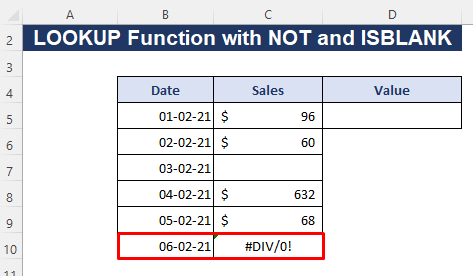
Gavek 2:
- Niha, fonksiyonên NE û ISBLANK di formulê de zêde bikin. Piştî guherandinê formula dibe:
=LOOKUP(2,1/(NOT(ISBLANK(C:C))),C:C) 
Gavê 3:
- Niha, pêl ENTER bike û em ê encamekê bistînin.
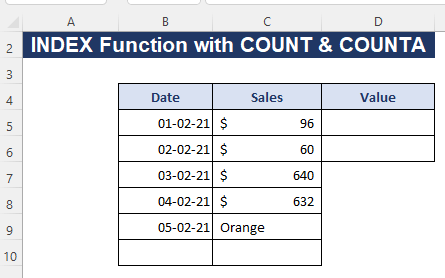
Li vir, em dikarin di beşa encamê de bibînin. nirxek xeletî tê xuyang kirin. Bi gelemperî, fonksiyona LOOKUP ji vê nirxa xeletiyê dûr dikeve.
1.3 LOOKUP biFonksiyon ISNUMBER
Carinan dibe ku di stûna me de hem daneyên alfabîkî hem jî hejmarî hebin. Lê em dixwazin tenê daneyên hejmarî yên şaneya paşîn bistînin. Paşê em ê fonksiyona ISNUMBER bikar bînin. Ew tenê daneya hejmarî vedigerîne.
Gavê 1:
- Pêşî, daneyên alfabetîk di rêza 10emîn de zêde bike .

Gavê 2:
- Niha, formula biguherînin û NÎHAFÊ lê zêde bikin. dibe:
=LOOKUP(2,1/(ISNUMBER(C:C)),C:C) 
Gava 3:
- Niha, ENTER bikirtînin û em ê nirxek vegerê bistînin.
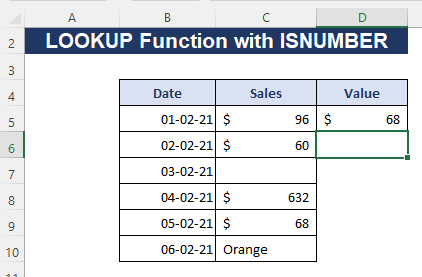
Li vir, daneyên me yên dawî alfabeyî ne. Gava ku me fonksiyona NÎHAKÊ bikar anî, em tenê daneyên hejmarî digirin.
1.4 Bikaranîna LOOKUP-ê bi Fonksiyona ROWê
Herwiha em dikarin bizanibin, ku rêz nirxa dawîn heye. Ji bo vê yekê, divê em fonksîyona ROW bi fonksiyona LOOKUP re bikin yek.
Gavek 1:
- Formulê biguherîne û fonksiyona ROW di argumana dawîn de zêde bike. Niha, formula dibe:
=LOOKUP(2,1/((C:C)),ROW(C:C)) 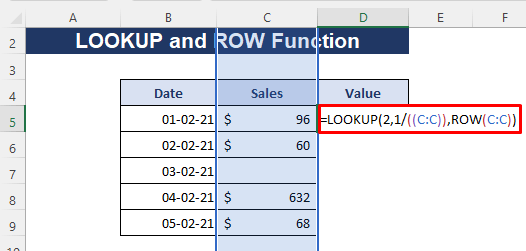
Gavê 2:
- Di dawiyê de ENTER bitikîne.

Niha, em 9 di encamê de distînin. Ji berhevoka daneyan, me dît ku daneyên meya paşîn di rêza 9 de ye. Ew li vir tê nîşandan. Li vir nirxa hucreyê dê xuya neke; tenê jimareya rêzê an jî cîh dê nîşan bide.
Xwendinên bi vî rengî:
- Xaneya Dawî ya Bi Nirx Bibînindi rêzê de li Excel (6 Rêbaz)
- Excel Stûna Dawî Bi Daneyan Bibîne (4 Awayên Bilez)
- Nirxa Dawî ya Di Stûnê de Ji Mezintir Bibînin Zero di Excel de (2 Formulên Hêsan)
- Çawa Di Excel de Gelek Nirx Bibîne (8 Rêbazên Zû zû)
2. Bi Hucreya Dawî re Bibînin Di Stûnê de Nirxa Jimarî Bi Bikaranîna Fonksiyonên INDEX û COUNT
Fonksiyon INDEX nirxa şaneyek taybetî ya di nav rêzekê de vedigerîne. Em ê fonksiyona INDEX bi COUNTA û COUNT li vir bicîh bikin.
Gavek 1:
- Pêşîn, berhevoka daneyê biguherînin. Hucreya vala derxînin û nirxek alfabîkî di nav rêzê de zêde bikin. Her weha, di dawiyê de şaneyek vala lê zêde bike.
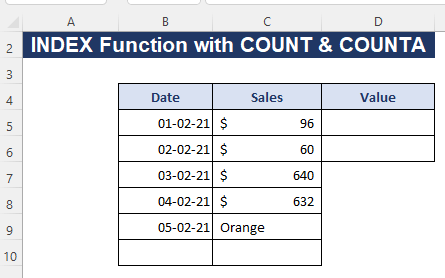
Gavê 2:
- Niha, binivîse INDEX Fonksiyon.
- Argûmana 1emîn rêzê digire C5 heta C10 . Û argumana 2yemîn fonksiyona COUNT bi heman rêzê bikar tîne.
- Ji ber vê yekê, formula dibe:
=INDEX(C5:C10,COUNT(C5:C10)) 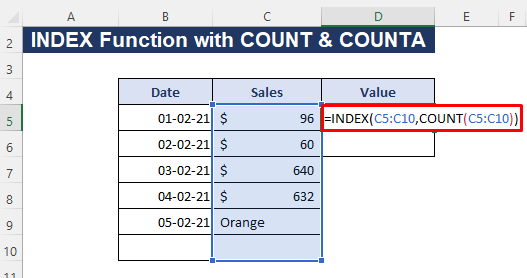
Gavê 3:
- Piştre ENTER bitikîne.
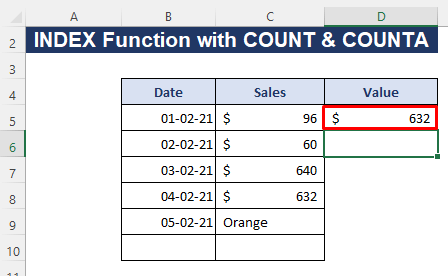
Li vir, ji ber ku me fonksiyona COUNT bikar anî, em tenê nirxên hejmarî distînin.
Niha, em dixwazin di rêzê de her nirxek bistînin. Ji bo vê, em ê fonksiyona COUNTA bikar bînin.
Gavê 4:
- Formula ji hucreya D5-ê kopî bikin. 8>. Formulê li hucreya D6 bixin û fonksiyona COUNT bi COUNTA veguherînin. Ji ber vê yekê, formula dibe:
=INDEX(C5:C10,COUNTA(C5:C10)) 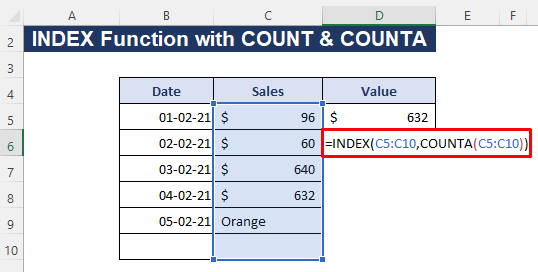
Gavê5:
- Di dawiyê de pêl ENTER bike.
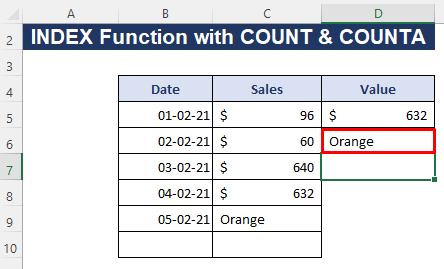
Niha, em nirxek alfabetîk wekî em fonksiyona COUNTA bikar tînin. Ji ber vê yekê, em dikarin bi fonksiyona COUNT an COUNTA bi fonksiyona INDEX re encama xweya xwestinê bi dest bixin.
3. Fonksiyona Excel OFFSET ji bo Di Stûnê de Hucreya Dawî ya Bi Nirx Bibînin
Li vir, em ê nîşan bidin ka meriv çawa bi karanîna fonksiyona OFFSET şaneya paşîn a bi nirx dibîne. Di heman demê de, HEJMAR & amp; Bi vê fonksiyonê fonksiyona COUNTA .
3.1 Bikaranîna Fonksiyona OFFSET a Bingehîn
Li vir em ê tenê fonksiyona bingehîn OFFSET bikar bînin. Di heman demê de lê zêde dike ku ev fonksiyona bingehîn nikare nas bike ka kîjan şaneyek vala ye an na.
Gavê 1:
- Pêşîn, pê ewle bin ku şaneyek vala li dawî.
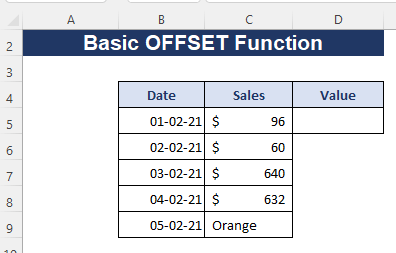
Gava 2:
- Piştre, OFFSET binivîse Di argumana 1emîn de ji bo referansê ye, em Cell C5 wekî referans hilbijêrin. Du argumanên paşîn bi rêzê hejmara rêz û stûnan in. Ev hejmarên rêz û stûnan nîşan dide ku em ê li kîjan rêz û stûnê bigerin. Li vir em 4 hildibijêrin ji ber ku 4 rêz piştî şaneya referansê û 0 ji bo stûna ji ber ku em ê tenê di vê stûnê de kontrol bikin. . Ji ber vê yekê, formula dibe:
=OFFSET(C5,4,0) 
Gava 3:
- Di dawiyê de ENTER bikirtînin.
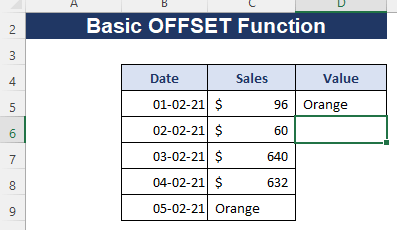
Li vir encam piştî pêkanîna fonksiyona OFFSET heye. Wekî dawînşaneyek ne sifir e ew encam nîşan dide. Ger şaneya dawîn vala be ew ê vala nîşan bide.
3.2 Bikaranîna fonksiyonên OFFSET û COUNT
Di rêbaza berê de, me dît ku fonksiyona OFFSET nikare Ger şaneyek vala hebe şaneya paşîn a bi nirx bibîne. Di vê beşê de, em ê COUNT û COUNTA li hev bikin ku vê pirsgirêkê çareser bikin.
Gavê 1:
- Pêşî, şaneyek vala li dawiya berhevoka daneyê zêde bike.
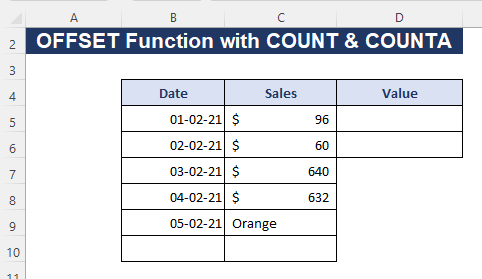
Gavê 2:
- Niha, herin Haneya D5 .
- Fonksiyona lêzêdekirina HEJMÛR li argumana 2yemîn a formulê binivîsin. Ew ê piştî hejmartinê hejmara rêz bide. Ji ber vê yekê, formula dibe:
=OFFSET(C5,COUNT(C5:C10)-1,0) 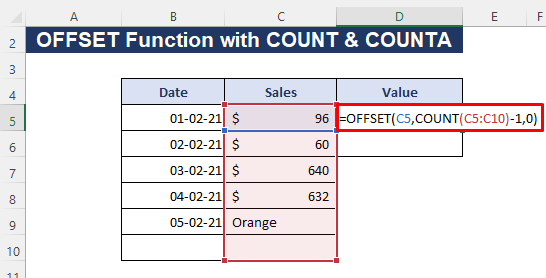
Gavê 3:
- Piştre ENTER bikirtînin.

Çawa ku me fonksiyona COUNT bikar anî ew alfabetîk nabîne. nirxên. Ji ber ku em jî dixwazin nirxên alfabetîk bistînin, ji ber vê yekê COUNT bi COUNTA veguherînin. Gavên li jêr hatine dayîn.
Gavê 4:
- Formula ji Cel D5 kopî bikin.
- Formulê li Hûna D6 bixin.
- Niha, fonksiyona COUNT bi COUNTA biguherînin. Ji ber vê yekê, formula dibe:
=OFFSET(C5,COUNTA(C5:C10)-1,0) 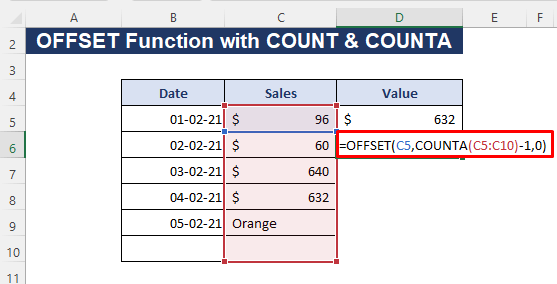
Gava 5:
- Piştre ENTER .

Li vir em fonksiyona COUNTA bikar anîne.
Encam
Di vê gotarê de, em 3 rêbazan ûhin bin-rêbaz ji bo dîtina nirxa hucreya paşîn di stûnekê de. Hêvîdarim ku hûn dikarin rêbaza xweya xwestinê bibînin ku hûn dikarin bi hêsanî bîr bînin. Ger pêşniyarên we hebin, ji kerema xwe di qutiya şîroveyê de binivîsin.

